Ottieni suggerimenti di testo e correzione automatica
Nel corso degli anni, piaccia o no, i telefoni cellulari hanno cambiato il modo in cui molte persone scrivono. I nostri dispositivi mobili ci hanno presentato sia i suggerimenti di testo che la correzione automatica. Se hai mai desiderato avere queste funzionalità sul tuo PC desktop, con Windows 10 ora puoi.
Attivare entrambi è semplice e veloce. Segui questi pochi passaggi:
-
Fare clic sul pulsante Start nell’angolo inferiore sinistro. Windows visualizza la schermata Start.
-
Fare clic sul pulsante Impostazioni (sembra un piccolo ingranaggio). Windows visualizza la finestra di dialogo Impostazioni.
-
Fare clic sul collegamento Dispositivi. Windows visualizza la finestra dei dispositivi della finestra di dialogo Impostazioni.
-
Fare clic su Digitazione nell’elenco di opzioni a sinistra. Windows visualizza le opzioni di digitazione della finestra di dialogo Impostazioni.
-
In Tastiera hardware, attiva l’opzione Mostra suggerimenti di testo durante la digitazione. Quando lo attivi, Windows ti consente di attivare l’opzione Correzione automatica parole errate che digito. (Vai avanti e accendilo.)
(Vedi figura 1.)
-
Chiudi la finestra di dialogo Impostazioni. Le tue impostazioni hanno effetto immediato.
Ora, mentre digiti, Windows fornisce tre suggerimenti di testo in una piccola casella sopra le parole che stai digitando. Mentre continui a digitare, le parole suggerite nella casella si aggiornano alle parole correlate a ciò che stai digitando. Ad esempio, se desideri digitare la parola “suggerimenti”, mentre digiti la scelta delle parole continua a cambiare. Quando digiti “sug”, la casella potrebbe suggerire signature, sign e sugar. Tuttavia, digitando “sugge”
modifica le opzioni in suggest, suggested e suggestions. È quindi possibile fare clic sul suggerimento desiderato. Puoi anche premere il tasto freccia su per “entrare” nella casella, quindi utilizzare i tasti freccia destra e sinistra per evidenziare la parola desiderata. Premendo Invio, la selezione viene inserita in ciò che si sta digitando. (Vedi figura 2.)
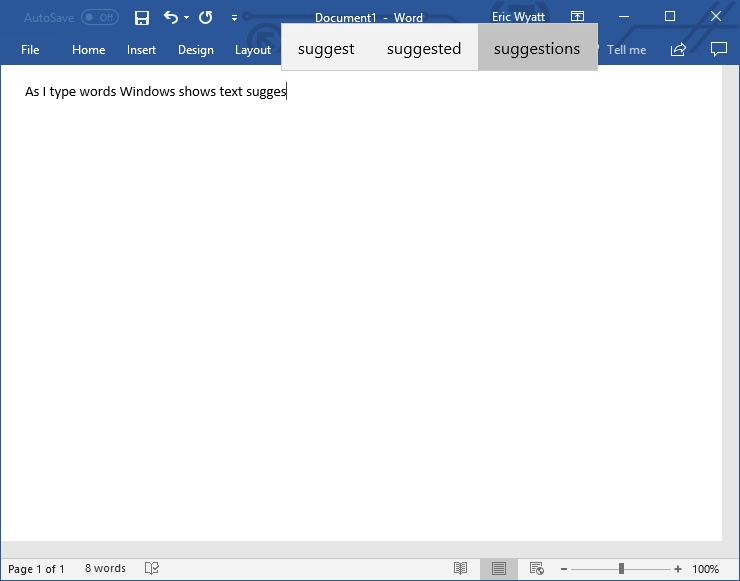
Figura 2. Le scelte di suggerimento del testo mostrate durante la digitazione.
Con la correzione automatica, se digiti accidentalmente la parola “yuou”, correggerà automaticamente (e immediatamente) la parola “tu”. Se non vuoi la parola corretta automaticamente e hai bisogno dell’ortografia originale, puoi premere ctrl + Z per annullare la correzione.
L’utilizzo di suggerimenti di testo e correzione automatica può aiutarti a digitare.
Una cosa da notare è che al momento della scrittura di questo articolo mentre è possibile attivare i suggerimenti di testo senza che sia attivata la correzione automatica, non è possibile attivare la correzione automatica senza aver attivato i suggerimenti di testo.
Questo suggerimento (13545) si applica a Windows 10.